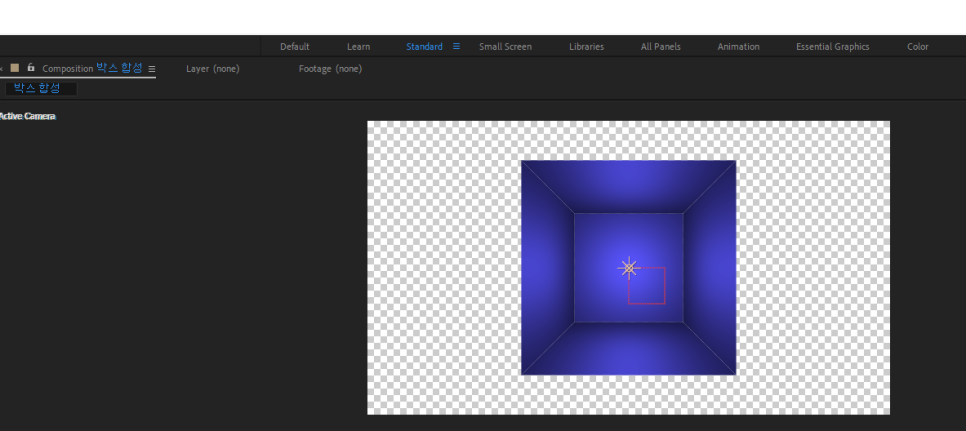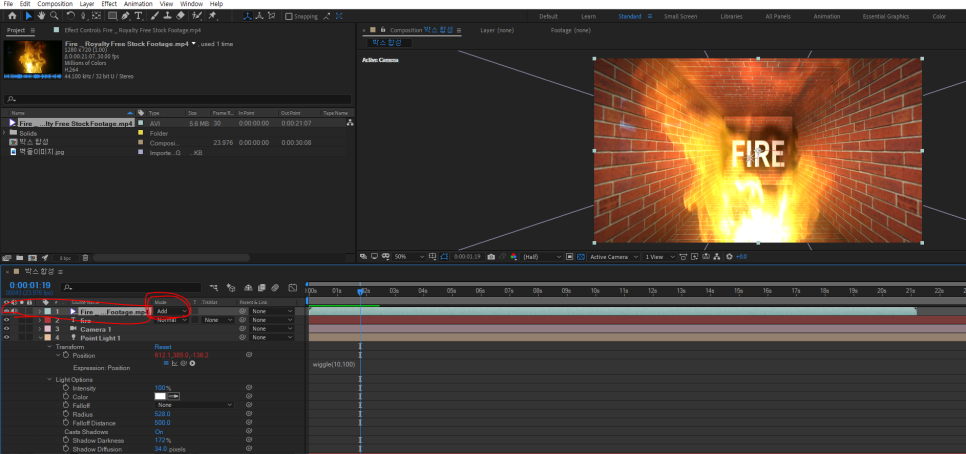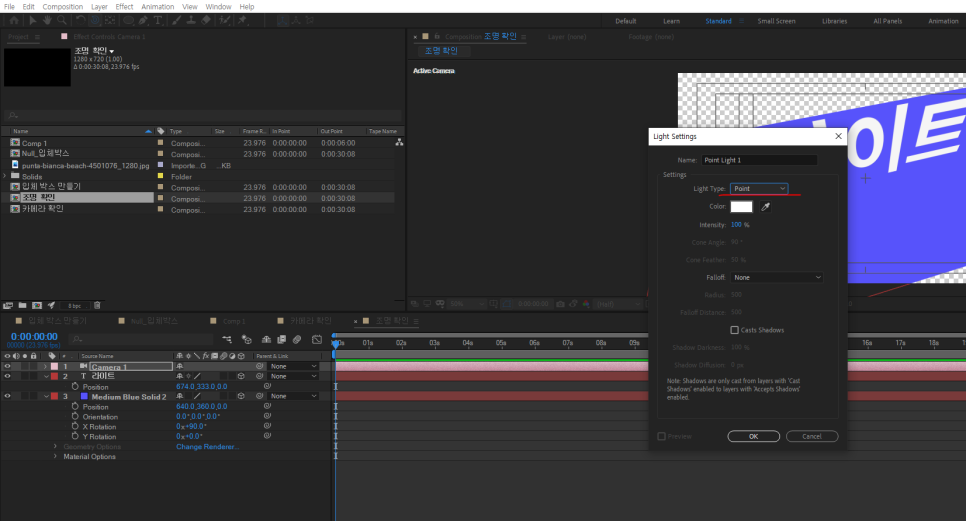[연산자]
1. 산술연산자
+ 값을 더함
- 값을 뺌
* 값을 곱함
/ 값을 나눔
% 나머지
++ 값을 1 증가 , ex) a++; // a변수의 값에 1을 더해서 a변수에 대입 => a=a+1;
-- 값을 1 감소 , ex) a--; // a=a-1;


결과
[증감 연산자]

++의 위치 중요!!
[대입(할당) 연산자]

[비교 연산자]

[논리 연산자]
|| 논리합(or) a || b -> a 또는 b(둘 중 하나만 만족 true)
&& 논리곱(and) a && b -> a 그리고 b (둘 다 만족 true)
! 논리부정(not) !a (a가 아니면 true)

'1%' 카테고리의 다른 글
| [코딩]Day29_javascript, 연산자 (0) | 2023.03.16 |
|---|---|
| [애프터이펙트]Day15_텍스트애니메이션 (0) | 2023.03.16 |
| [애프터이펙트]Day14_토토로 애니메이션, 속도 (0) | 2023.03.15 |
| [코딩]Day28_javascript, 변수, 데이터타입 (0) | 2023.03.14 |
| [애프터이펙트]Day13_박스합성 (0) | 2023.03.14 |